Onlangs stierf de telefoon die ik een paar jaar had gebruikt volledig. Op dat moment had ik niet veel extra geld. Ik ging naar WalMart om te proberen iets te vinden dat een paar apps zou toestaan, fatsoenlijke foto's zou maken van al mijn kleinkinderen en een scherm had dat groot genoeg was zodat deze oude ogen goed konden zien. Huawei had zojuist de Sensa H715BL aan de wereld uitgebracht als een van hun "lagere" modellen (destijds). De winkel had het op voorraad voor iets meer dan $ 150. Het was een beetje buiten mijn budget, maar ik was overtuigd na het lezen van recensies. Natuurlijk, ik wou dat ik nog steeds een geliefde iPhone had, of zelfs de nieuwste Samsung Galaxy-telefoon, maar deze kleine baby heeft me goed gediend. Het heeft letterlijk duizenden foto's gemaakt (hey... ik heb ZEVEN prachtige kleinkinderen!) en alles wat ik moest doen met gemak afgehandeld - meestal.
Zoals met elk stukje technologie, heeft mijn Hauwei Sensa een paar kleine problemen gehad. Ik heb een paar keer zowel een harde als een zachte fabrieksreset moeten uitvoeren. Zelfs voor een tech-goeroe als ik was het proces niet helemaal intuïtief. Ik weet dat deze telefoon nog steeds in omloop is, aangezien Straight Talk VEEL van hen verkocht toen ze voor het eerst werden gelanceerd - en ik heb geleerd dat ze nog steeds redelijk goed verkopen als gebruikte modellen. Ik dacht dat het voor mij een goed idee zou zijn om de stappen voor het uitvoeren van een fabrieksreset uit te leggen voor degenen onder u die misschien een beetje hulp nodig hebben. Als uw telefoon traag is, een blauw (of zwart) scherm heeft of kleine fouten geeft, zou het volgen van een van deze processen onmiddellijk moeten helpen.
Zachte resetmethode
Wanneer het apparaat vastloopt, kunt u: gebruikelijk repareer het door de zachte reset-methode uit te voeren. Dit gaat heel snel en eenvoudig: houd de Aanknop terwijl u ook de ingedrukt houdt "Volume verminderen" knop. Blijf ze allebei ingedrukt houden totdat het telefoonscherm leeg wordt en zichzelf uitschakelt. Laat de twee knoppen los, wacht een paar seconden en houd vervolgens uw "Stroom" knop om de telefoon weer normaal in te schakelen. Als dit uw problemen niet oplost of niet op deze manier wordt afgesloten, moet u verder lezen om een harde reset uit te voeren.
Eerste harde reset-methode
- Schakel uw apparaat in.
- Open je "Instellingen“.
- Scroll naar beneden naar "Geavanceerde instellingen“
- Kies onderaan het scherm voor “Back-up en reset“
- Als je dat nog niet hebt gedaan, maak dan eerst een back-up van al je gegevens door de eerste optie te kiezen
- Klik vervolgens op "Herstel fabrieksinstellingen" aan de onderkant
- Kies nu “Telefoon resetten“
- Bevestig uw keuze door op de "Wis alles" knop
- Wanneer dit proces is voltooid, start u uw telefoon opnieuw op.
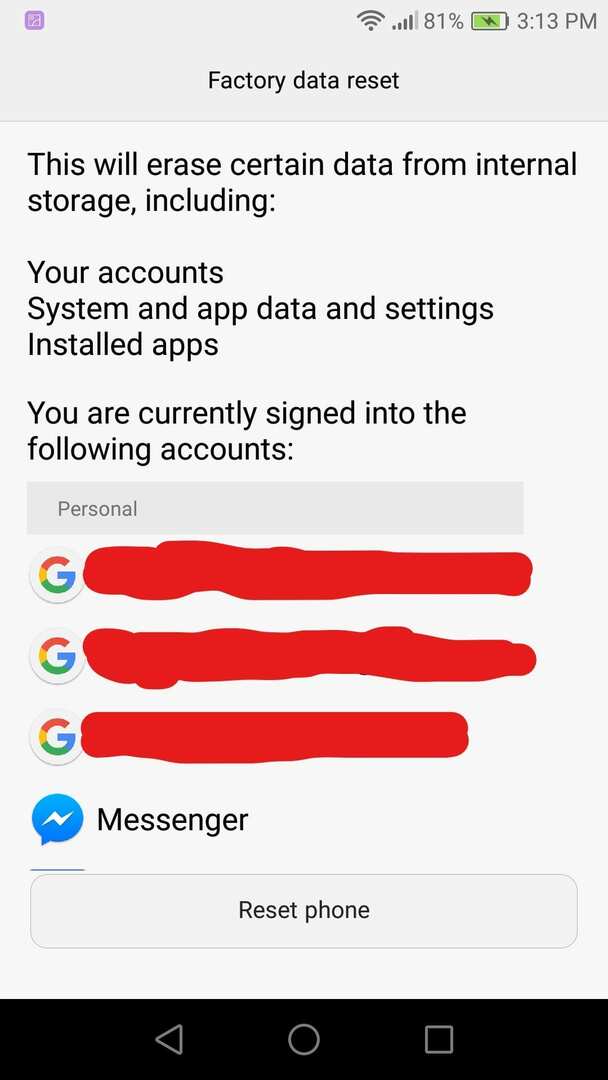
Tweede harde resetmethode
In het geval dat dit niet werkt of u niet in staat bent om naar de juiste schermen te gaan om een zachte reset uit te voeren, zult u: moet u deze stappen volgen om uw telefoon naar een harde fabrieksreset te dwingen door uw apparaat in herstel te zetten modus.
- Zet je telefoon helemaal uit
- Eenmaal volledig uitgeschakeld, houdt u zowel de aan / uit-knop als de knop Volume omhoog ingedrukt
- ENKEL EN ALLEEN laat deze twee knoppen los wanneer het Huawei-logo verschijnt
- Gebruik vervolgens de knop Volume omhoog om door het menu te navigeren en selecteer de "Gegevens wissen / Fabrieksinstellingen herstellen” menu
- Bevestig uw keuze door op de aan/uit-knop te drukken
- Het apparaat zal u dit nogmaals laten bevestigen door te kiezen voor "Ja“
- Gebruik de aan/uit-knop om de "Herstart systeem nu" optie

Heb je een Huawei Sensa? Wat is jouw ervaring met het apparaat? Laat het me weten in de comments!